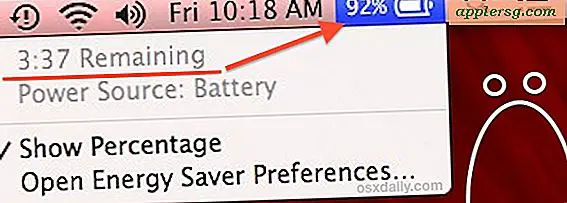So löschen Sie eine Diskette aus der Befehlszeile in Mac OS X

Einige Mac-Benutzer benötigen unter Mac OS möglicherweise die Möglichkeit, eine Festplatte zu löschen oder eine Festplatte aus der Befehlszeile zu entfernen. Diese Aufgabe wird normalerweise über die Anwendung "Festplatten-Dienstprogramm" über die grafische Benutzeroberfläche ausgeführt. Die Vorgehensweise beim Löschen von Laufwerken in Mac OS ist etwas anders und erfordert eine präzise Syntax, um sicherzustellen, dass Sie die richtige Festplatte löschen, wodurch diese Methode zum Löschen jeder Festplatte nur für fortgeschrittene Mac-Benutzer geeignet ist.
In diesem Handbuch erfahren Sie, wie Sie eine vollständige Zieldiskette unter ausschließlicher Verwendung der Befehlszeile auf jedem Mac mit macOS oder Mac OS X löschen und formatieren. Sie können jedes gängige Dateisystem nach dem Löschen auswählen, einschließlich ExFAT, FAT32, HFS + oder JHFS +.
Beachten Sie, dass hier versucht wird, die gesamte Festplatte von der Befehlszeile zu löschen. Dabei wird nicht nur ein Volume oder eine Partition auf der Zielfestplatte gelöscht. Die gesamte Zielfestplatte wird gelöscht, alle Daten auf der Zielfestplatte werden auf diese Weise zerstört, ohne dass Volumes oder Partitionen oder Daten verbleiben. Verstehen Sie das nicht falsch, sonst werden Sie unweigerlich permanent Daten verlieren, wenn es gelöscht und zerstört wird. Denken Sie daran, dass die Befehlszeile unerbittlich ist. Wenn Sie sich in der Befehlszeile nicht wohl fühlen, wäre es viel sinnvoller, einen Datenträger mit dem Festplatten-Dienstprogramm in der Standardoberfläche von Mac OS X zu löschen und zu formatieren.
Löschen einer Diskette aus der Befehlszeile von Mac OS
Um einen Datenträger aus der Befehlszeile auf dem Mac zu löschen, verwenden wir den bekannten Befehl "diskutil" mit dem EraseDisk-Verb und anderen geeigneten Flags, um Optionen für das Löschen des Datenträgers und für die Identifizierung des Datenträgers anzugeben gelöscht.
Die grundlegende Syntax zum Löschen eines Datenträgers von der Befehlszeile in Mac OS ist wie folgt:
diskutil eraseDisk FILE_SYSTEM DISK_NAME DISK_IDENTIFIER
Angenommen, Sie haben "diskutil list" verwendet, um alle geladenen Laufwerke auf einem Mac über die Befehlszeile anzuzeigen, und Sie haben festgestellt, dass das zu löschende Laufwerk als / dev / disk6s2 bezeichnet wird "Gelöscht", und Sie möchten, dass der neue Festplattendateiformat-Typ Mac OS Extended Journaled (JHFS +) lautet. Die Syntax wäre wie folgt:
diskutil eraseDisk JHFS+ Emptied /dev/disk6s2
Es ist absolut entscheidend, dass Sie beim Identifizieren der zu löschenden Festplatte die richtige Syntax verwenden. Eine falsche Identifizierung kann dazu führen, dass die falsche Festplatte gelöscht wird und alle darauf befindlichen Daten dauerhaft gelöscht werden. Nicht vermasseln. Wenn Sie sich nicht sicher sind, können Sie den Disk-ID-Knoten mit "diskutil info" DISK NAME "| grep Device" finden.
Im Folgenden finden Sie einige Beispiele für verschiedene Methoden zum Löschen von Datenträgern für verschiedene Dateiformattypen. Wie immer, stellen Sie sicher, dass Sie den Festplattenknoten entsprechend Ihrer Festplatte ändern.
Formatieren einer Festplatte unter Mac OS Extended Journaled (JHFS +) vom Terminal in Mac OS X
diskutil eraseDisk JHFS+ DiskName /dev/DiskNodeID
Formatieren einer Festplatte unter Mac OS Extended (HFS +) vom Terminal in Mac OS X
diskutil eraseDisk HFS+ DiskName /dev/DiskNodeID
Formatieren einer Diskette zu MS-DOS Fat32 von der Befehlszeile in Mac OS X
diskutil eraseDisk FAT32 DiskNameGoesHere /dev/DiskNodeIDHere
Formatieren einer Diskette in ExFAT über die Befehlszeile in Mac OS X
diskutil eraseDisk ExFAT DiskName /dev/DiskNodeID
Auch hier löscht jeder dieser Befehle die gesamte Zieldiskette und löscht alle Daten darauf.
Benutzer, die zusätzliche Details oder Informationen zu den anderen verfügbaren Optionen, einschließlich MBR- und GPT-Einstellungen, wünschen, können die Manpage mit "man diskutil" abfragen und nach "EraseDisk" suchen oder den Befehl ohne Besonderheiten ausführen:
diskutil eraseDisk
Usage: diskutil eraseDisk format name [APM[Format]|MBR[Format]|GPT[Format]]
MountPoint|DiskIdentifier|DeviceNode
Completely erase an existing whole disk. All volumes on this disk will be
destroyed. Ownership of the affected disk is required.
Format is the specific file system name you want to erase it as (HFS+, etc.).
Name is the (new) volume name (subject to file system naming restrictions),
or can be specified as %noformat% to skip initialization (newfs).
You cannot erase the boot disk.
Example: diskutil eraseDisk JHFS+ UntitledUFS disk3
Schließlich ist es erwähnenswert, dass Sie, wenn Sie den aktuell gebooteten Datenträger von der Befehlszeile aus dieser Methode löschen möchten, dies von einer Startdiskette oder im Wiederherstellungsmodus tun möchten. Der Einzelbenutzermodus allein reicht nicht aus, um das aktiv gestartete Betriebssystem zu löschen.